MFC-8840DN
Usein kysytyt kysymykset ja vianmääritys |

MFC-8840DN
Päivämäärä: 30/01/2014 Numero: faq00000781_000
Käytössä on Windows XP jossa Service Pack 2 (SP2). PaperPort® 8.0 asennusta ei voi poistaa tai poistin PaperPort® 8.0 asennuksen ja nyt sitä ei pysty asentamaan uudestaan. Mitä tehdä?
Tässä tarvitsee asentaa korjaustiedosto. Lataa ja asenna korjaus seuraavasti:
-
Sulje MFL Pro Control Center: Napsauta SmartUI-kuvaketta kellon vieressä oikealla hiirinäppäimellä ja valitse EXIT. Jos kuvake ei näy kellon vasemmalla puolella, napsauta pientä valkoista "<" nuolta pienten kuvakkeiden vieressä niin saat kätketyt kuvakkeet esiin.
-
Tee työpöydälle tilapäiskansio johon ladattu itsensäpurkava tiedosto talletetaan.
- Napsauta työpöydän tyhjää kohtaa oikealla hiirinäppäimellä. Napsauta Uusi (NEW) ja Kansio (FOLDER). Työpöydälle luodaan kansio nimeltä Uusi kansio.
- Anna kansiolle nimi valitsemalla valikosta RENAME ja kirjoita Brother.
-
Lataa tiedosto napsauttamalla haluttua kieltä. Avautuu ikkuna "File Download".
Englanti
Ranska
Saksa -
Valitse Save. Avautuu ikkuna "Save as".
-
Valitse Työpöytä, kaksoisnapsauta Brother-kansiota ja sitten Save. Kun tulee ilmoitus "Download Complete", valitse Close.
-
Valitse Työpöytä, kaksoisnapsauta Brother-kansiota ja etsi ohjelman (.exe) nimi PP8P_XXX (.EXE voi näkyä tiedoston nimessä jossa XXX = kieli).
-
Kaksoisnapsauta PP8P_XXX (.EXE). Avautuu ikkuna "Zip Self-Decompression".
-
Älä muuta tiedostonimeä ikkunassa vaan napsauta DECOMPRESS (X). Tulee ilmoitus "The decompression process was successful".
-
Napsauta OK.
-
Kansioon "Brother" on ilmestynyt kansio XXX (missä XXX = kieli).
-
Kaksoisnapsauta BrothCP_YY (.EXE voi näkyä tiedoston nimessä jossa YY = kieli) niin ohjelma käynnistyy.
-
Valitse Next.
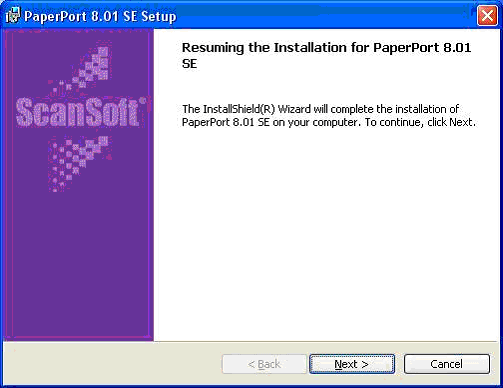
-
Valitse Yes.

-
Valitse Finish.
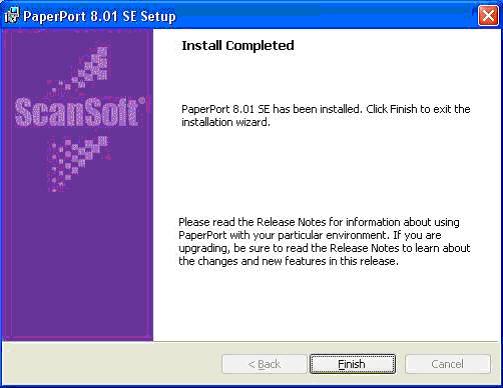
-
Valitse Yes niin tietokone käynnistyy uudelleen.

DCP-4020C, DCP-8020, DCP-8025D, DCP-8040, DCP-8045D, MFC-3420C, MFC-3820CN, MFC-4820C, MFC-580, MFC-590, MFC-8220, MFC-8420, MFC-8440, MFC-8820D, MFC-8840D, MFC-8840DN, MFC-890, MFC-9070, MFC-9180
Jos tarvitset lisäapua, ota yhteys Brotherin asiakaspalveluun:
Sisältöpalaute
Huomaathan, että tämä lomake on tarkoitettu ainoastaan palautteen antamiseen.